Varför är de flesta program fortfarande 32-bitars på en 64-bitarsversion av Windows?

Din dator kör förmodligen en 64-bitarsversion av Windows. Men ta en titt på Task Manager och du ser att många appar på ditt system fortfarande är 32-bitars. Är detta ett problem?
Mest moderna datorer, definitivt de som säljs sedan runt Windows 7-dagar, är 64-bitars kapabla och skickas med en 64-bitarsversion av Windows. Om du är osäker på din egen dator är det enkelt att kontrollera om du kör 32-bitars eller 64-bitars Windows. Det finns många skillnader mellan 64-bitars och 32-bitars versioner av Windows-tillräckligt att om din dator och appar stöder den, ska du köra 64-bitarsversionen. Även om varje app du kör är en 32-bitars app, körs ett 64-bitars OS fortfarande att vara säkrare och tillförlitligare.
Men hur är det med dessa appar? Saker blir lite knepigare där. Det första du vet är att 64-bitars versioner av Windows kan köra 32-bitars apps, men 32-bitars versioner av Windows kan inte köra 64-bitars programvara. En annan liten skrynkelse - och en som bara gäller ett mycket litet antal människor - är att 32-bitars versioner av Windows kan köra gamla 16-bitars apps, men de 16-bitars appsna kommer inte att köras på en 64-bitarsversion av Windows . Så låt oss dyka in på det lite mer och se när det kan ha betydelse för dig.
Hur man kontrollerar vilken av dina applikationer som fortfarande är 32-bitars
RELATERAD: Nybörjargeek: Vad varje Windows-användare behöver Veta om att använda Windows Aktivitetshanteraren
Du kan använda Aktivitetshanteraren för att se vilka program som är 64-bitars och vilka är 32-bitars. För att öppna den, högerklicka på ett öppet område på aktivitetsfältet och klicka sedan på "Aktivitetshanteraren" (eller tryck Ctrl + Shift + Escape).
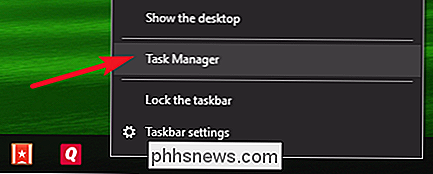
På fliken "Processer", kolla under "Namn" kolumnen . Om du använder en 64-bitarsversion av Windows 8 eller 10 ser du texten "(32-bitars)" efter namnet på en 32-bitars app. Om du använder en 64-bitarsversion av Windows 7 ser du texten "* 32" istället. I alla versioner har 64-bitars program ingen extra text efter namnet.
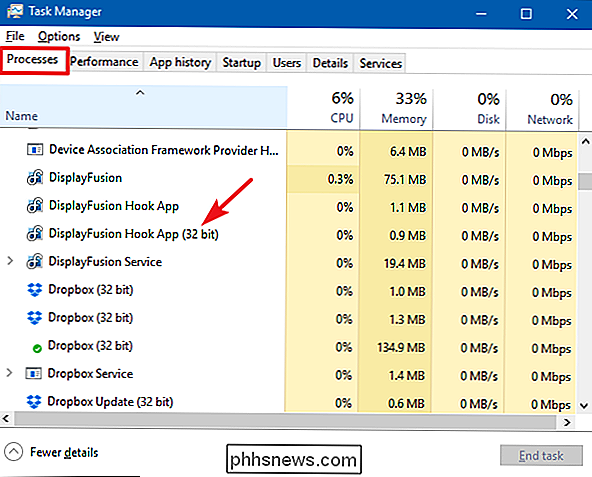
Windows installerar också 32-bitars och 64-bitars apps på olika ställen - eller åtminstone försöker. 32-bitars apps installeras vanligtvis i mappenC: Program Files (x86) på 64-bitars versioner av Windows, medan 64-bitarsprogram vanligtvis installeras påC: Programmet Filer mapp.
Det här är dock mer av en riktlinje. Det finns ingen regel som tvingar 32-bitars och 64-bitars apps till sina respektive mappar. Steam-klienten är till exempel ett 32-bitars program, och det installeras som standard korrekt i mappenC: Program Files (x86) . Men alla spel du installerar via Steam installeras till mappenC: Program Files (x86) Steamsom standard - även 64-bitars spel.
Om du jämför dina två olika programfiler , hittar du att de flesta av dina program antagligen är installerade i mappen C: Program Files (x86). De är sannolikt 32-bitars program.
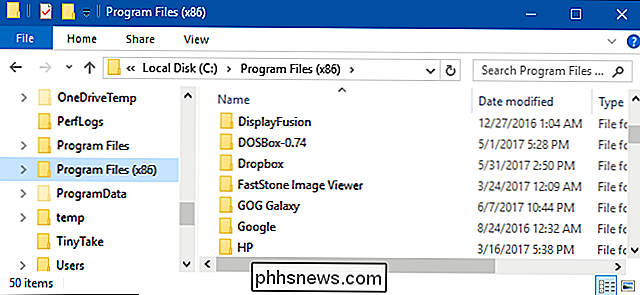
Kör 32-bitars program på 64-bitars Windows en dålig idé?
RELATERAD: Varför 64-bitars version av Windows är mer säker
På ytan, det kan tyckas som att köra 32-bitars apps i en 64-bitars miljö är dålig-eller mindre än idealisk, ändå. Trots allt utnyttjar 32-bitars apps inte fullt ut 64-bitars arkitekturen. Och det är sant. När det är möjligt kör en 64-bitarsversion av appen ytterligare säkerhetsfunktioner till appar som sannolikt kommer att komma under attack. Och 64-bitars apps kan komma åt mycket mer minne direkt än 4 GB som 32-bitars apps kan komma åt.
Men det är skillnader som du inte bara kommer att märka att du kör regelbundna appar i den verkliga världen. Till exempel kommer du inte att lida någon form av prestationsstraff genom att köra 32-bitars apps. I en 64-bitarsversion av Windows kör 32-bitars apps under något som heter Windows 32-bitars Windows 64-bitars (WoW64) kompatibilitetslager - ett komplett delsystem som hanterar 32-bitars program. Dina 32-bitars Windows-program körs ungefär som de skulle på en 32-bitarsversion av Windows (och i vissa fall ännu bättre), så det finns ingen nackdel att köra dessa program på ett 64-bitars OS.
RELATERAT: Varför 64-bitars version av Windows är mer säker
Även om varje program du använder fortfarande är 32-bitars kommer du att dra nytta av att ditt operativsystem själv körs i 64-bitarsläge. 64-bitarsversionen av Windows är säkrare.
Men 64-bitars program skulle vara bättre, rätt?
Som vi nämnde tidigare finns det en fördel att köra 64-bitarsversionen av en app om en är tillgänglig. På en 64-bitarsversion av Windows kan 32-bitars program endast få åtkomst till 4 GB minne vardera, medan 64-bitarsprogram kan komma åt mycket mer. Om ett program troligtvis kommer att attackera, kan de extra säkerhetsfunktionerna som används för 64-bitars program hjälpa.
Många appar erbjuder både 32-bitars och 64-bitars versioner. Chrome, Photoshop, iTunes och Microsoft Office är några av de mest populära Windows-programmen, och de är alla tillgängliga i 64-bitarsform. Krävande spel är ofta 64-bitars så att de kan använda mer minne.
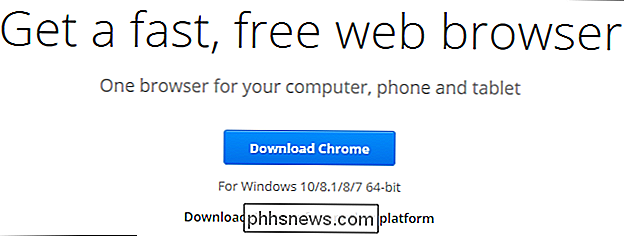
Många appar har dock inte gjort språnget, och de flesta kommer aldrig att vilja. Du kan fortfarande köra de flesta tioåriga 32-bitars Windows-program på en 64-bitarsversion av Windows idag, även om deras utvecklare inte har uppdaterat dem sedan 64-bitars versioner av Windows kom med.
En utvecklare som vill ge en 64-bitarsversion av sitt program måste göra ytterligare arbete. De måste se till att den befintliga koden sammanställer och körs korrekt som 64-bitars programvara. De måste tillhandahålla och stödja två separata versioner av programmet, eftersom personer som kör en 32-bitarsversion av Windows inte kan använda 64-bitarsversionen.
Och i många apps skulle folk inte märka någon skillnad ändå . Låt oss ta Windows desktop version av Evernote som ett exempel här. Även om de gav en 64-bitarsversion av Evernote, skulle användarna sannolikt inte märka någon skillnad alls. 32-bitarsprogrammet kan fungera bra i en 64-bitarsversion av Windows, och det finns inga märkbara fördelar med 64-bitarsversion.
Kort sagt, om du har ett val, ta definitivt 64- bitversion av din app. Om du inte har något val, få 32-bitarsversionen och oroa dig inte om det.
Få 64-bitars Apps
Hur du får 64-bitars apps när de är tillgängliga skiljer sig från app. Ibland när du går till en hämtningssida för en app, upptäcker sidan om du använder en 32-bitars eller 64-bitarsversion av Windows och direkt leder dig till rätt installationsprogram. Apple iTunes fungerar så här.
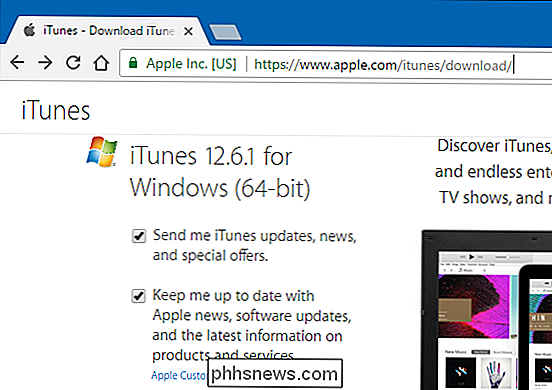
Andra gånger laddar du ner en enda installationsapp som innehåller både 32-bitars och 64-bitarsversionerna av appen. När du startar installationsprogrammet upptäcker den vid den tiden om du använder en 32-bitars eller 64-bitarsversion av Windows och installerar de här filerna. Photoshop för Windows fungerar så här.
Och fortfarande andra gånger får du faktiskt ett val på appens hämtningssida för att ladda ner den version du vill ha. Ibland kommer versionen att säga "64-bit", ibland kommer det att säga "x64" och ibland båda. När du ser ett val som det här, fortsätt och hämta 64-bitarsversionen.
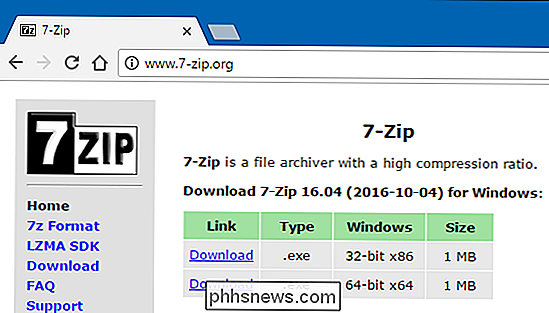
I slutändan är det viktigt att du inte kör 64-bitars apps, det är så att du kör program som fungerar bra för dig. Om det finns en 64-bitarsversion av en app, använder du det hela taget. Om inte, använder 32-bitarsversionen bara bra. För de flesta appar märker du inte ens skillnaden.

Vad är skillnaden mellan en strömremsa och ett överspänningsskydd?
ÖVerspänningsskydd ser ofta ut som kraftremsor, men inte alla strömstrålar är överspänningsskydd. Endast överspänningsskydd skyddar verkligen dina prylar mot strömavbrott. Många maktband är bara förhärliga förlängningssladdar utan något skydd. Men du kan se om en remsa ger överspänningsskydd med några få sekunder av undersökningen.

Så här tillåter du Pings (ICMP-echo-förfrågningar) via din Windows-brandvägg
När Windows-brandväggen är aktiverad med standardinställningar kan du inte använda ping-kommandot från en annan enhet för att se om din dator lever. Så här ändrar du det. Ping-kommandot fungerar genom att skicka särskilda paket som kallas ICMP-echo-förfrågningar till en målenhet och väntar sedan på att enheten ska skicka tillbaka ett ICMP-echo-svarspaket.



